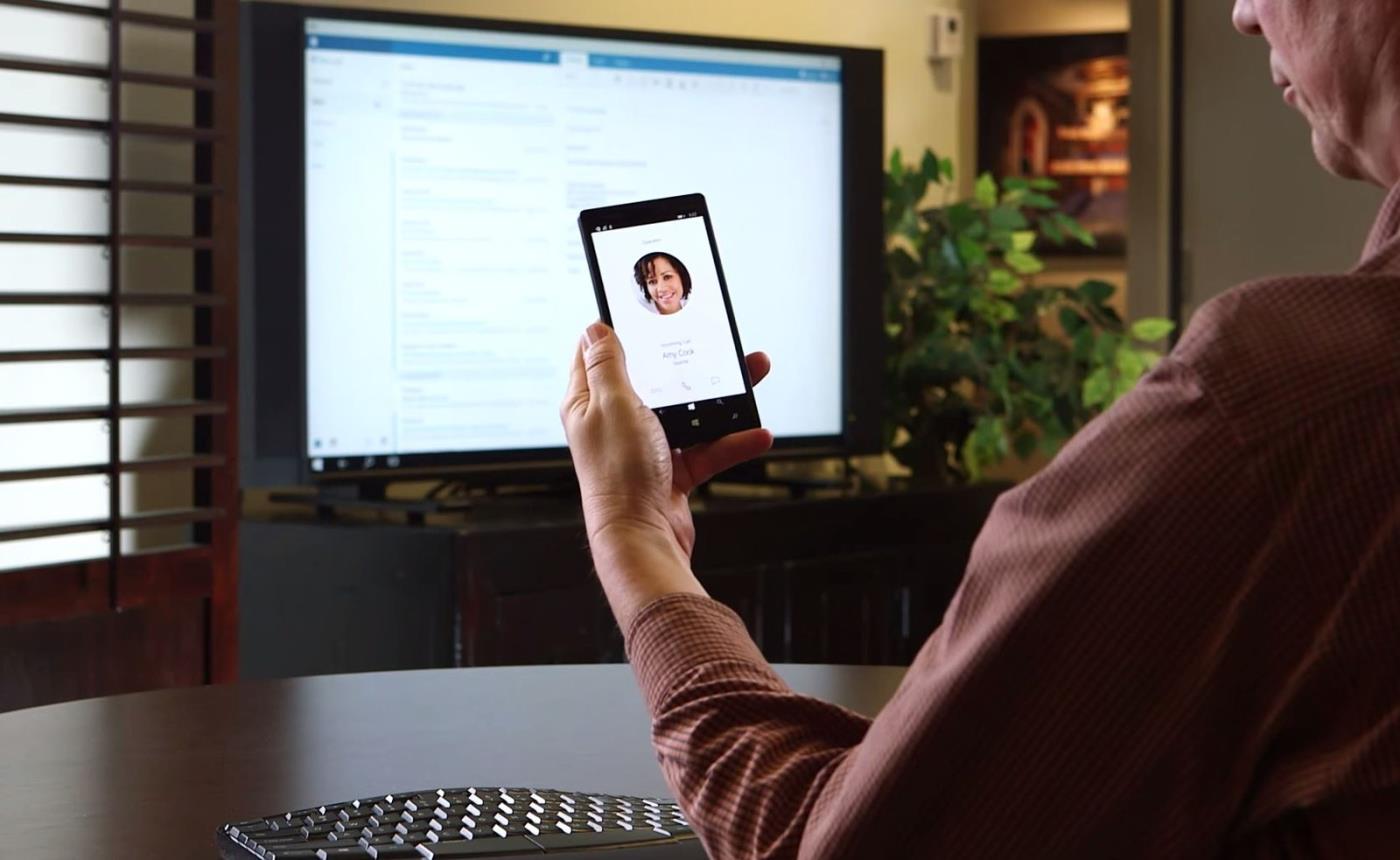Continuum è una delle grandi funzionalità integrate da Microsoft su Windows 10 Mobile. Questa funzionalità aiuta gli utenti a sperimentare un telefono Windows 10 Mobile come un vero computer Windows 10.
Dopo aver configurato la funzionalità Continuum, puoi accedere facilmente alla schermata Start per aprire qualsiasi app di Windows universale.
Sebbene Continuum su Windows 10 Mobile non sia esattamente uguale a Continuum sulla versione desktop di Windows 10, ci sono ancora alcune cose in comune.
In particolare, Continuum su Windows 10 Mobile supporta anche scorciatoie come nella versione Windows 10 per computer per rendere le operazioni dell'utente più semplici e veloci.
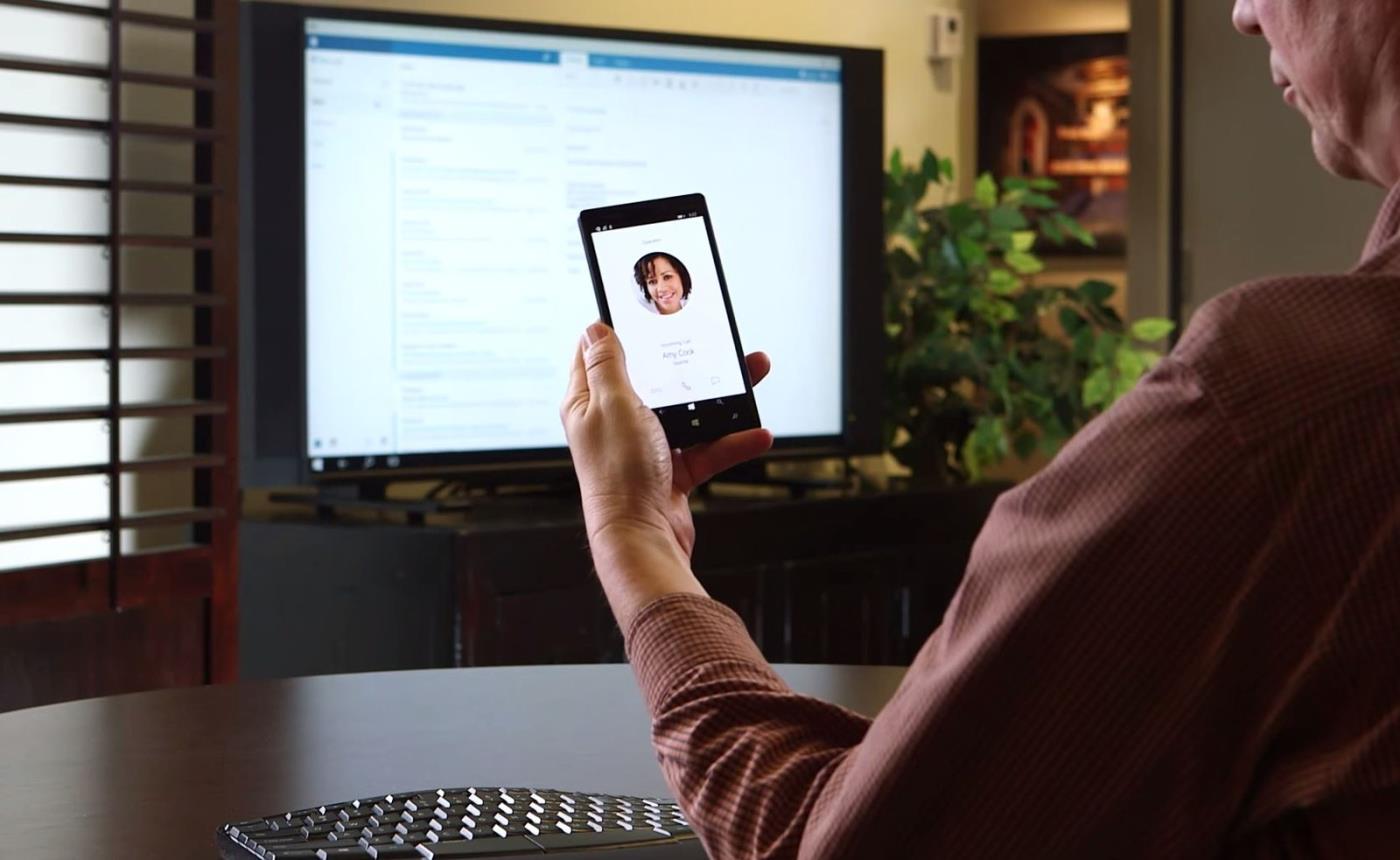
Ecco 16 scorciatoie importanti quando utilizzi la funzionalità Continuum su Windows 10 Mobile:
Tasto Windows : apre/chiude la schermata iniziale.
Windows + A : apre Centro operativo.
Windows + C : attiva l'assistente virtuale Cortana in modalità ascolto.
Windows + E : apre Esplora file.
Windows + I : apri Impostazioni.
Windows + K : attiva la funzionalità di connessione.
Windows + L : blocca rapidamente il dispositivo.
Windows + O : blocca il dispositivo di navigazione.
Windows + P : apre la schermata Impostazioni.
Windows + S : attiva l'assistente virtuale in modalità di ricerca (Cortana in modalità di ricerca).
Windows + U: Apri Centro accessibilità.
Windows + Tab : apre la visualizzazione Attività.
Windows + Backspace : torna indietro.
Windows + barra spaziatrice : cambia la lingua di input e il layout della tastiera.
Windows + Stampa schermo : acquisisci uno screenshot. Tuttavia, con il solo tasto Print Screen puoi acquisire uno screenshot.
Alt + Tab : passa da un'applicazione aperta all'altra.
Puoi fare riferimento a:
Ti auguro un felice nuovo giorno!